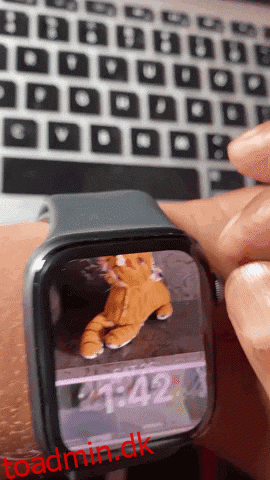Portrætter-urskive er et af højdepunkterne i watchOS 8. Udover at tilbyde en ny måde at tilpasse dit urskive på, forbedrer det også din billedoplevelse på Apple Watch. Hver gang du trykker på skærmen eller hæver dit håndled, vises et af dine yndlingsportrætbilleder på skærmen. Hvad mere er, kan du endda zoome ind eller ud for at se nærmere på dine minder. Selvom der ikke er nogen tvivl om, at Portraits-urskiven er en bemærkelsesværdig tilføjelse til watchOS, virker det efter sigende ikke for mange brugere. Det er derfor, vi har fundet de 7 bedste måder at reparere portrætter, der ikke fungerer på Apple Watch. Hvis dette problem også har ramt dit smartwatch, så prøv disse levedygtige løsninger.
Indholdsfortegnelse
7 rettelser til at løse portrætter, urskive virker ikke problem på Apple Watch
Mens nogle har rapporteret, at billederne i portrættilstanden ikke vises, når de løfter håndleddet eller trykker på skærmen, har andre udtalt, at det ikke gør noget at dreje Digital Crown. Da problemet kan skyldes flere årsager, inklusive den forkerte opsætning, kompatibilitet og endda en skjult fejl, vil vi prøve en række forskellige løsninger til at rette den dårligt fungerende Portræt-urskive. Men før du går i gang med fejlfindingstip, lad os først forstå, hvordan Portrætter-urskiven fungerer på Apple Watch.
Hvordan fungerer portrætter-urskiven på Apple Watch?
Portrætter-urskiven bruger billeder i “Portræt”-tilstand til at lave en urskive i flere lag med dybde. Urskiven genkender intelligent billeder og beskærer dem for at fremhæve motivet og forbedrer derved billedoplevelsen på Apple Watch.
Du kan vælge op til 24 billeder i portrættilstand og tilpasse portrætterskiven på dit Apple Watch med tre forskellige stilarter såsom klassisk, moderne og afrundet. Et nyt billede vises på skærmen, hver gang du hæver dit håndled eller trykker på displayet på dit smartwatch. Endnu bedre, du kan også bruge Digital Crown til at zoome ind/ud på ansigtet. Tag et kig på GIF’en nedenfor!
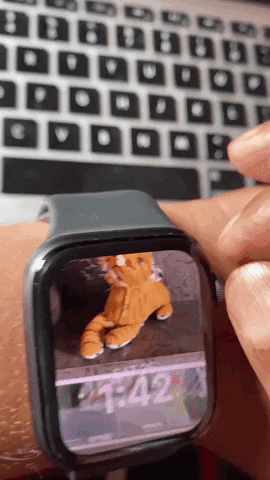
1. Sørg for, at dit Apple Watch er kompatibelt
Først og fremmest skal du sørge for, at dit Apple Watch er kompatibelt med Portraits-urskiven. Her er listen over Apple Watch-modeller, der understøtter Portraits-urskiven:
- Apple Watch Series 4
- Apple Watch Series 5
- Apple Watch SE
- Apple Watch Series 6
- Apple Watch Series 7
Husk, at portrætter-urskiven kræver billeder i “Portræt”-tilstand optaget på en iPhone, der kører iOS 10.1 eller nyere.
2. Rekonfigurer portrætter-urskiven
Sørg for, at du har perfekt konfigureret portrætter-urskiven. Selvom det kan lyde ret naivt, glemmer mange af os ofte at markere det grundlæggende, især når vi beskæftiger os med en ny funktion, og ender med at klø os i hovedet senere. Så sørg for at omkonfigurere det.
- Naviger til Watch-appen på din iPhone -> Ansigtsgalleri-fanen nederst på skærmen -> Portrætter -> Vælg billeder.
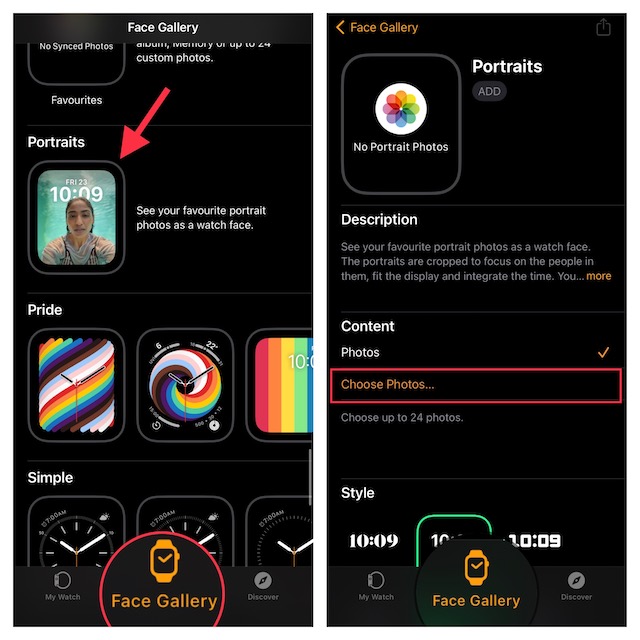
- Vælg nu portrætbillederne fra dit fotobibliotek. Tilpas derefter stilarterne og komplikationerne. Tryk derefter på Tilføj.

Hvis dit smartwatch er inden for afstand, vil Portraits urskiven med det samme dukke op på skærmen. Hvis det ikke sker, skal du slå Bluetooth fra/til på din iPhone (Indstillinger -> Bluetooth ) og Apple Watch (Indstillinger -> Bluetooth) og genstarte begge enheder.
3. Slå Wake ved håndledsløftning til/fra og Wake On Crown Up
Hvis et nyt portrætbillede ikke vises på dit ur, når du trykker på skærmen eller hæver dit håndled, kan du prøve at slå Wake on Wrist Raise og Wake On Crown Up fra/til.
- Åbn appen Indstillinger på dit Apple Watch -> Skærm og lysstyrke.
- Derefter skal du slå kontakterne til/fra for Wake on Wrist Raise og Wake On Crown Up. Genstart derefter dit smartwatch.

Når din bærbare enhed er genstartet, skal du trykke på skærmen for at kontrollere, om der dukker et nyt portrætbillede op. Hvis det gør det, har du løst problemerne med portrætter på dit Apple Watch.
4. Sørg for, at teatertilstanden er deaktiveret
Når Teater-tilstand (også kaldet Cinema-tilstand) er aktiveret, tændes din Apple Watch-skærm ikke, når du løfter dit håndled. Så hvis din smartwatch-skærm ikke vågner, når du hæver håndleddet, skal du sørge for, at teatertilstand er slået fra.
- Stryg op fra den nederste kant af skærmen, og tryk på teatertilstandsikonet for at slukke for det.

5. Hard Nulstil dit Apple Watch
Hvis portrætter-urskiven ikke fungerer korrekt på dit Apple Watch, skal du nulstille dit smartur (også kendt som tvungen genstart). Det er velkendt for fejlfinding af almindelige watchOS-problemer, og det er værd at prøve.
- Tryk og hold den digitale krone og sideknappen nede samtidigt, indtil din Apple Watch-skærm bliver sort, og Apple-logoet vises på skærmen.

6. Opdater dit Apple Watch
Hvis problemet fortsætter, er der en god chance for, at dit Apple Watch kan være i grebet af en skjult watchOS-fejl. I betragtning af hvor buggy watchOS 8 (og de fleste moderne watchOS-versioner) har været, bør du aldrig overse denne mulighed.
Opdater watchOS direkte fra Apple Watch
- Åbn appen Indstillinger på dit Apple Watch -> Generelt -> Softwareopdatering. Lad nu dit Apple Watch søge efter softwareopdatering og download og installer derefter den nyeste version af watchOS som normalt.

Opdater watchOS ved hjælp af din parrede iPhone
- Gå til Watch-appen på din iPhone -> fanen Mit ur -> Generelt -> Softwareopdatering.
- Vent nu et stykke tid for at lade enheden tjekke for opdateringer. Når den viser den tilgængelige watchOS-opdatering, skal du downloade og installere den.
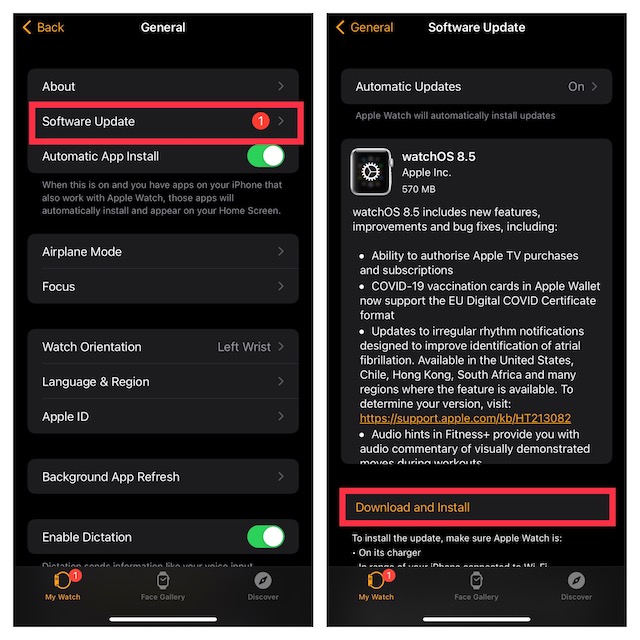
7. Sidste udvej: Slet dit Apple Watch og par det igen med din iPhone
Hvis ingen af trickene har virket til at rette portrætter-urskiven, skal du slette dit Apple Watch og parre det igen med din iPhone. Denne radikale løsning har altid været meget pålidelig til at løse komplekse watchOS-problemer. Da watchOS er designet til automatisk at sikkerhedskopiere dine vigtige data på tidspunktet for sletning af indholdet og også giver dig mulighed for at gendanne sikkerhedskopien under opsætningen, bør du ikke bekymre dig om at miste nogen data.
Slet Apple Watch lige fra dit håndled
- Gå til appen Indstillinger -> Generelt -> Nulstil. Tryk nu på Slet alt indhold og indstillinger og bekræft.

Slet Apple Watch ved hjælp af iPhone
- Gå over til Watch-appen på din iPhone -> Generelt -> Nulstil. Tryk derefter på Slet indhold og indstillinger for Apple Watch og bekræft.
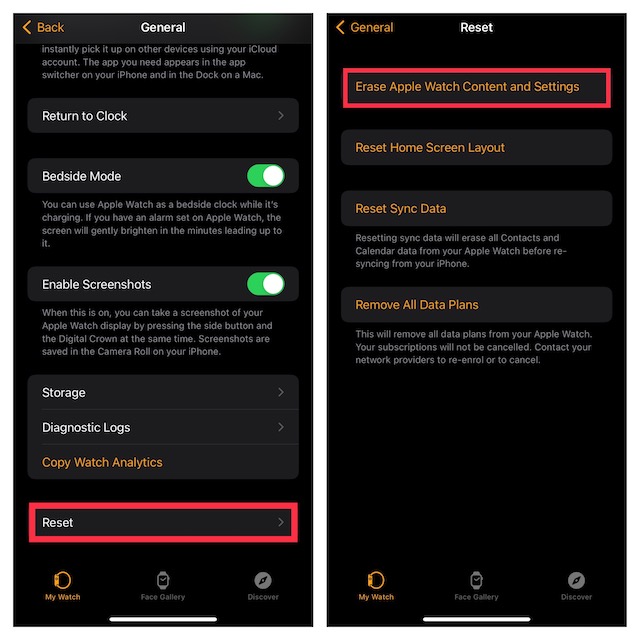
Når du har udslettet dit Apple Watch, skal du åbne Watch-appen på din iPhone og derefter følge de enkle instruktioner på skærmen for at parre dit smartwatch med iPhone igen.
Faste portrætter Urskive fungerer ikke Problem på Apple Watch
Det er det! Forhåbentlig er Portraits-urskiven begyndt at fungere normalt på din watchOS-enhed. Mange gange kan rekonfigurering af urskiven og hård nulstilling hjælpe dig med at løse problemet. Og hvis disse Apple Watch-tip ikke får arbejdet gjort, kan det ofte komme dig til undsætning at opdatere uret og parre det igen med iPhone. Når det er sagt, hvilken af disse løsninger har rettet Portraits-urskiven på din bærbare enhed? Glem ikke at dele din uvurderlige feedback med os.